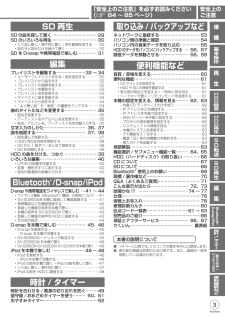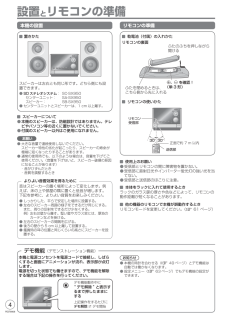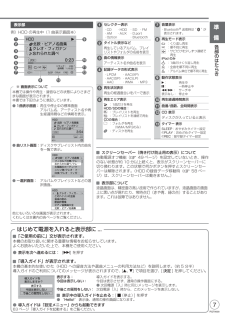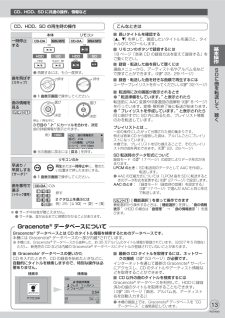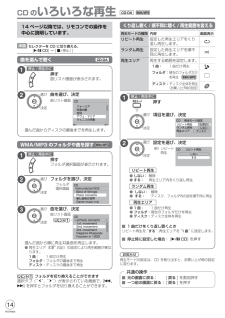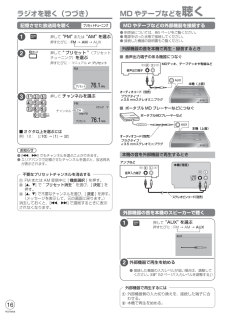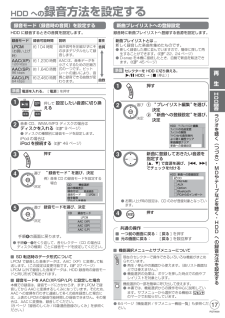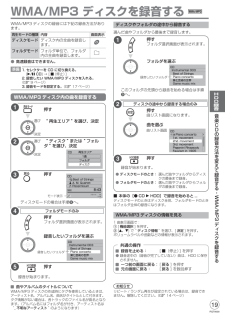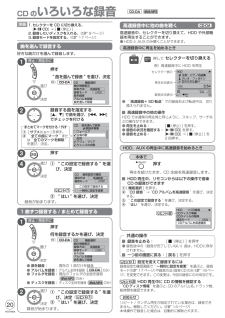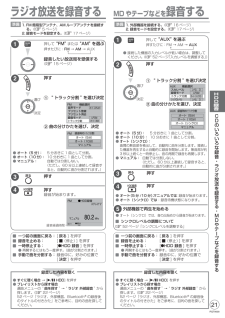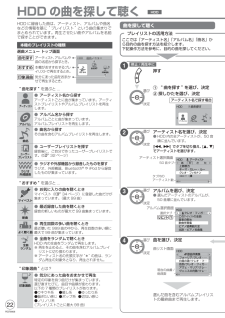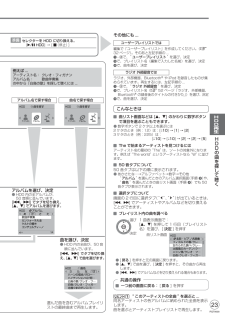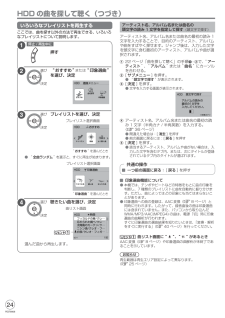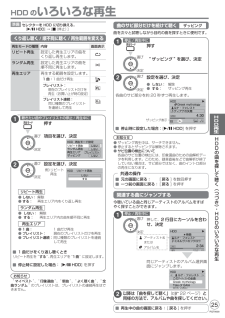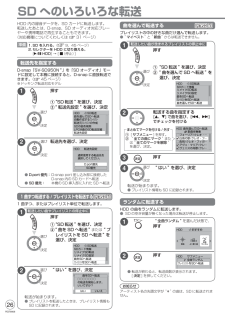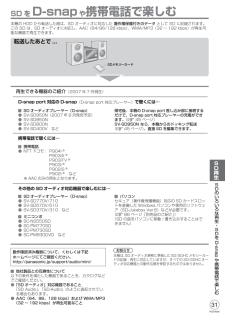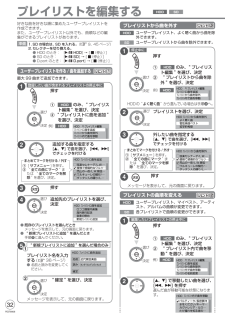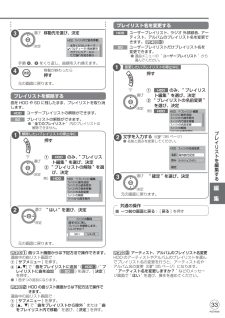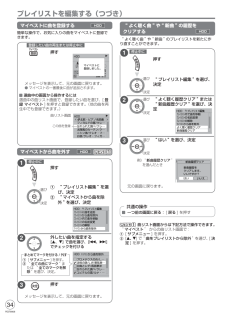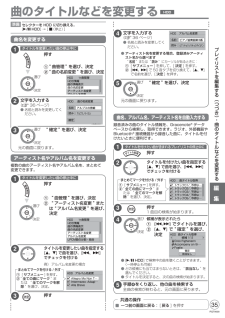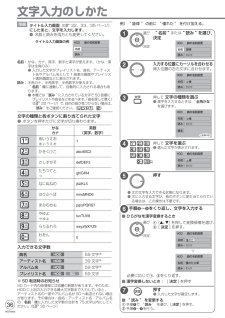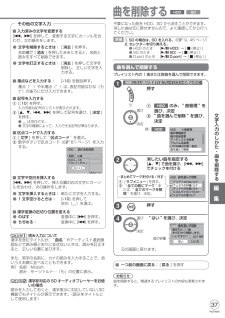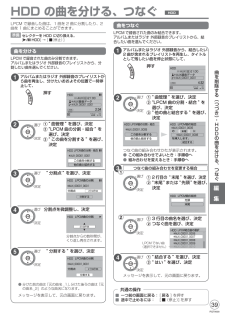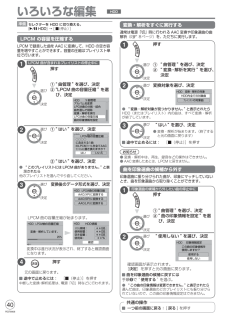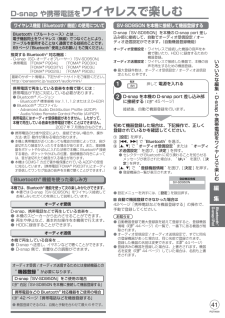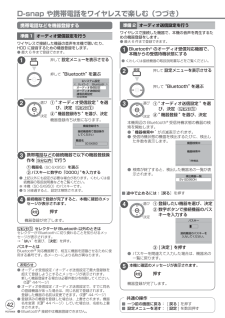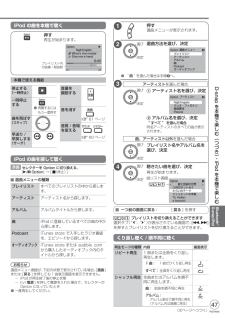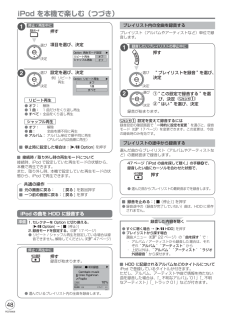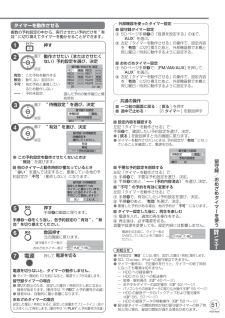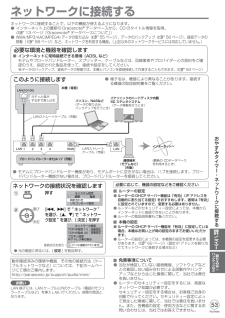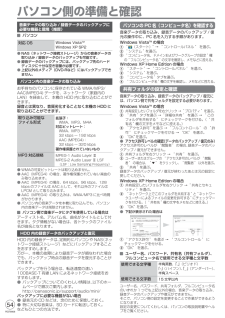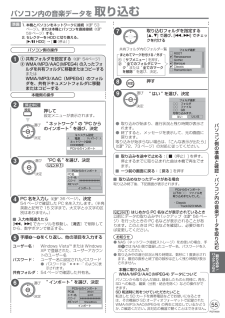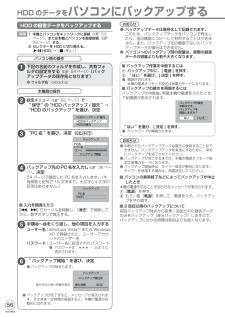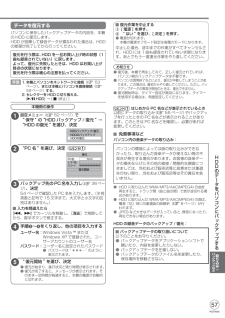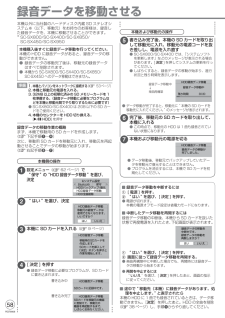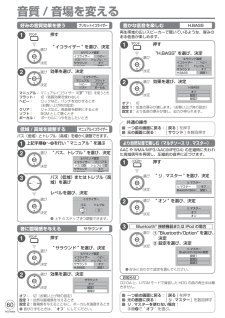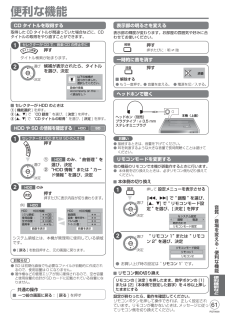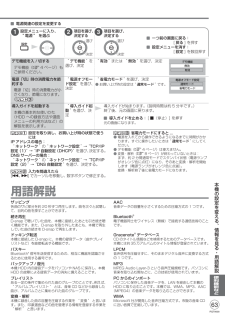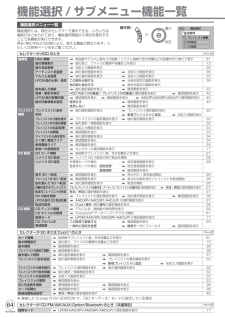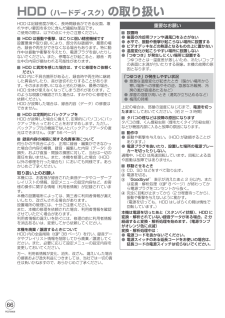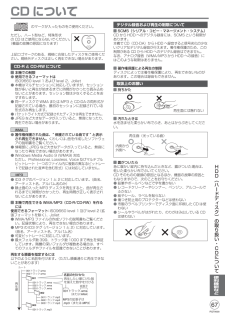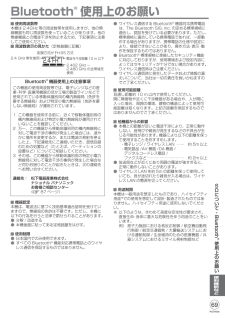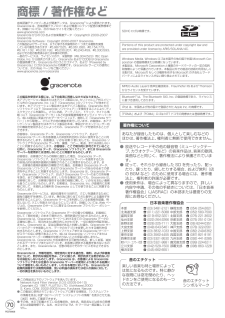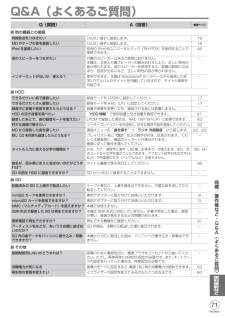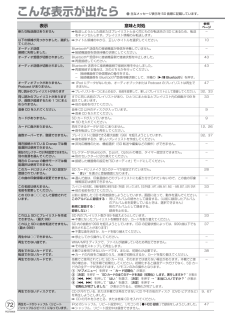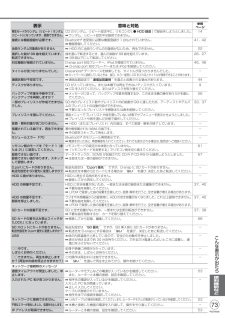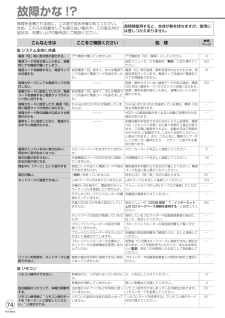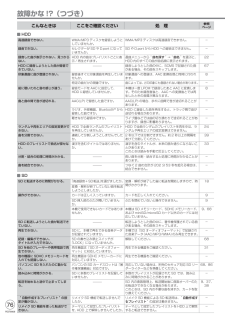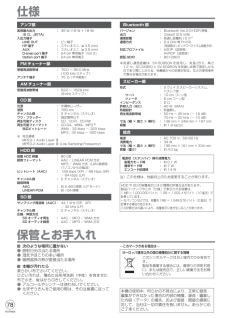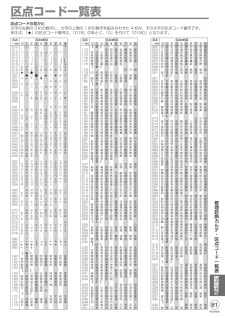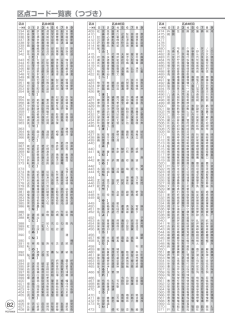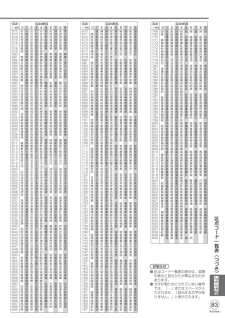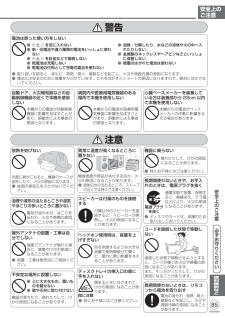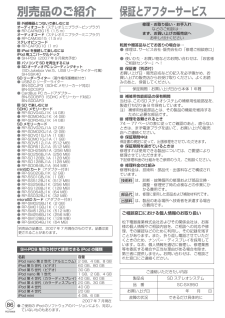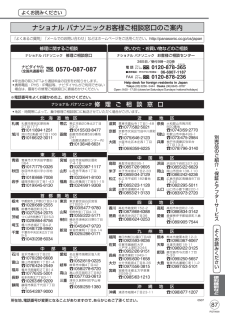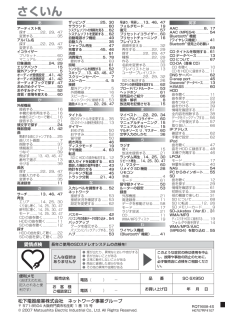9

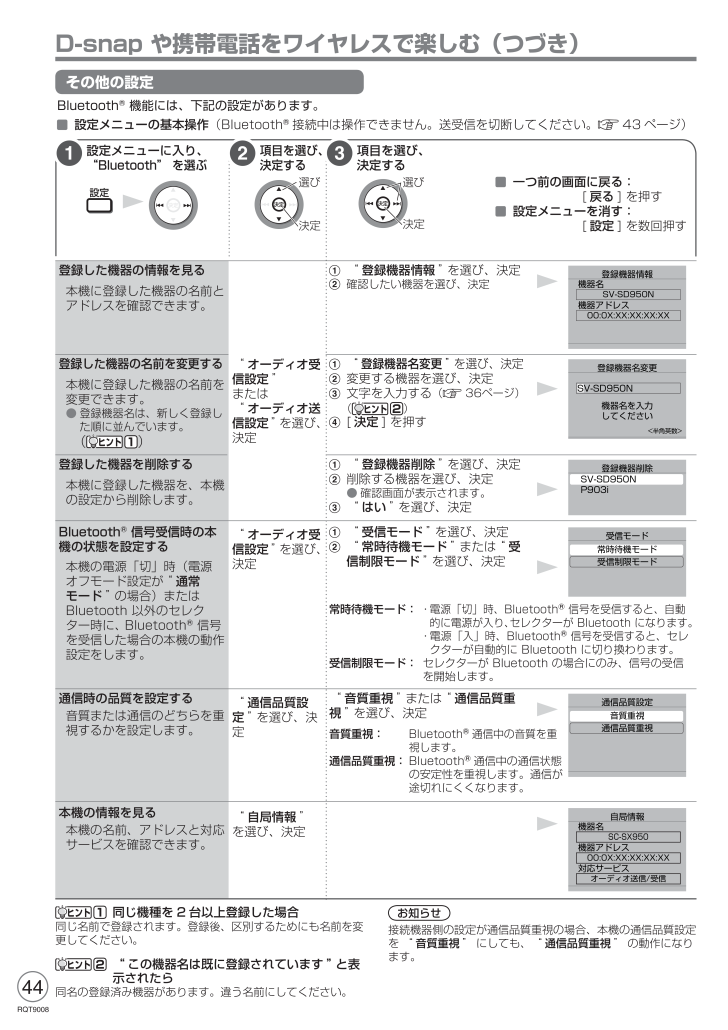
44 / 88 ページ
現在のページURL
RQT900844D-snap や携帯電話をワイヤレスで楽しむ(つづき) その他の設定Bluetooth® 機能には、下記の設定があります。1 設定メニューの基本操作 (Bluetooth®接続中は操作できません。送受信を切断してください。 43 ページ)設定メニューに入り、“Bluetooth” を選ぶ設定2選び決定3項目を選び、決定する選び決定 一つ前の画面に戻る: [戻る] を押す 設定メニューを消す: [設定] を数回押す登録した機器の情報を見る登録した機器の名前を変更するBluetooth® 信号受信時の本機の状態を設定する本機の情報を見る登録した機器を削除する本機に登録した機器の名前とアドレスを確認できます。本機に登録した機器の名前を変更できます。● 登録機器名は、新しく登録した順に並んでいます。 (ヒント1)本機に登録した機器を、本機の設定から削除します。本機の電源「切」時(電源オフモード設定が“通常モード”の場合)または Bluetooth 以外のセレクター時に、 Bluetooth® 信号を受信した場合の本機の動作設定をします。常時待機モード: ・ 電源「切」時、Bluetooth® 信号を受信すると、自動的に電源が入り、セレクターが Bluetooth になります。 ・ 電源「入」時、 Bluetooth® 信号を受信すると、 セレクターが自動的に Bluetooth に切り換わります。受信制限モード: セレクターが Bluetooth の場合にのみ、信号の受信を開始します。本機の名前、アドレスと対応サービスを確認できます。“オーディオ受信設定”または“オーディオ送信設定”を選び、決定1 “登録機器情報”を選び、決定2 確認したい機器を選び、決定登録機器情報機器名SV-SD950N機器アドレス00:0X:XX:XX:XX:XX1 “登録機器名変更”を選び、決定2 変更する機器を選び、決定3 文字を入力する( 36ページ)(ヒント2)4 [決定] を押す<半角英数>登録機器名変更機器名を入力してくださいSV-SD950N1 “登録機器削除”を選び、決定2 削除する機器を選び、決定● 確認画面が表示されます。3 “はい”を選び、決定登録機器削除P903iSV-SD950N1 “受信モード”を選び、決定2 “常時待機モード”または“受信制限モード”を選び、決定受信モード受信制限モード常時待機モード“オーディオ受信設定”を選び、決定“自局情報”を選び、決定自局情報機器名SC-SX950機器アドレス00:0X:XX:XX:XX:XX対応サービスオーディオ送信/受信通信時の品質を設定する音質または通信のどちらを重視するかを設定します。“通信品質設定”を選び、決定通信品質設定通信品質重視音質重視“音質重視”または“通信品質重視”を選び、決定音質重視: Bluetooth®通信中の音質を重視します。通信品質重視: Bluetooth®通信中の通信状態の安定性を重視します。通信が途切れにくくなります。ヒント1 同じ機種を 2 台以上登録した場合同じ名前で登録されます。登録後、区別するためにも名前を変更してください。ヒント2 “ この機器名は既に登録されています ”と表示されたら同名の登録済み機器があります。違う名前にしてください。接続機器側の設定が通信品質重視の場合、本機の通信品質設定を“音質重視” にしても、“通信品質重視” の動作になります。お知らせ項目を選び、決定する
参考になったと評価  32人が参考になったと評価しています。
32人が参考になったと評価しています。
このマニュアルの目次
-
1 .かんたん操作ガイド(基本操作)CD 再生、HDD ...かんたん操作ガイド(基本操作)CD 再生、HDD 録音・再生、SD 転送・再生RQT9008-4S保証書別添付このたびは、パナソニック製品をお買い上げいただき、まことにありがとうございます。● 取扱説明書をよくお読みのうえ、正しく安全にお使いください。● ご使用前に「安全上のご注意」(84 ~ 85 ページ)を必ずお読みください。● 保証書は「お買い上げ日・販売店名」などの記入を確かめ、取扱説明書とともに大切に保管してください。4ページ電源を切っても表示部が光る !?「デモ機能」を解除してください。取扱説明...
-
2 .RQT9008本機以外に当社製のハードディスク内蔵...RQT9008本機以外に当社製のハードディスク内蔵 SD ステレオシステム※をお持ちのお客様へ2付属品 もくじお知らせ● 付属品の買い替えは、お買い上げの販売店にご相談ください。● 電源コードは、本機専用ですので、他の機器には使用しないでください。また、他の機器の電源コードを本機に使用しないでください。● 電源コードキャップ及び包装材料は商品を取り出したあと、適切に処理をしてください。● カッコ【 】内は、買い替え時の品番です。 (2007 年 7 月現在のものです)付属品を確認してください□ FM 簡...
-
3 .RQT90083取り込み\バ クア プなど時計\タ...RQT90083取り込み\バ クア プなど時計\タイマ Bluetooth®D-snap/iPod編 集SD再生 SD転送HDD再生 HDD録音再 生基本操作準 備安全上のご注意「安全上のご注意」を必ずお読みください( 84 ~ 85 ページ)SD 再生SD の曲を探して聴く ⋯⋯⋯⋯⋯⋯⋯⋯⋯⋯⋯29SD のいろいろな再生 ⋯⋯⋯⋯⋯⋯⋯⋯⋯⋯⋯30• くり返し聴く / 順不同に聴く / 再生範囲を変える ⋯⋯30• 曲のサビ部分だけを続けて聴く ⋯⋯⋯⋯⋯⋯⋯⋯⋯⋯30SD を D-snap や携帯...
-
4 .RQT9008● SD ステレオシステム : ...RQT9008● SD ステレオシステム : SC-SX950センターユニット: SA-SX950スピーカー: SB-SX950● センターユニットとスピーカーは、1 cm 以上離す。4設置とリモコンの準備 スピーカーについて● 本機のスピーカーは、防磁設計ではありません。テレビやパソコン等の近くに置かないでください。● 付属のスピーカー以外はご使用になれません。お願い● 大きな音量で連続使用しないでください。 スピーカー特性の劣化が起こったり、スピーカーの寿命が極端に短くなったりすること...
-
5 .RQT9008FMANTループ外部AMスピーカーや...RQT9008FMANTループ外部AMスピーカーやアンテナを接続する5準 備設置とリモコンの準備・スピ カ やアンテナを接続する 長期間使用しないとき節電のため、電源プラグをコンセントから抜いておくことをおすすめします。電源を切った状態でも、電力を消費しています。電源「切」(スタンバイ)時の消費電力省電力モード時( 63 ページ) :約 0.1 W通常モード時 :約 7 W変換・解析処理時( 8 ページ) :約14 W家庭用電源コンセント(AC100 V 50/60 Hz)(右スピーカー) (左スピー...
-
6 .RQT90086各部のはたらきBluetooth ...RQT90086各部のはたらきBluetooth ランプ16参照ページはたらきD.port ランプ61iPod を再生/一時停止43HDD を再生/一時停止45D-snap※1 または 本機の SD を再生/一時停止Bluetooth® 接続機器からの音声を再生/一時停止47CD を再生/一時停止10、13ラジオ/外部機器を聴く 15、16停止/デモ機能解除 本体 リモコンCD トレイ 9参照ページはたらきCD トレイの開閉 9Bluetooth® 信号の送信CD から HDD に録音 11項目を選び、決定...
-
7 .RQT90087準 備各部のはたらき スクリーン...RQT90087準 備各部のはたらき スクリーンセーバー(焼き付け防止用の表示)について自動電源オフ機能( 49 ページ)を設定していないとき、操作のない状態が約 10 分以上続くと、表示がスクリーンセーバーに切り換わります。この状態で何かボタンを押すとスクリーンセーバーは解除されます。(HDD の録音データ移動時( 58 ページ)は、スクリーンセーバーは働きません。) 表示部はじめて電源を入れると表示部に ... 「ご使用の前に」文が表示されます。本機のお取り扱いに関する重要な情報をお知らせしています。...
-
8 .RQT90088まずはここをご覧ください 本機でで...RQT90088まずはここをご覧ください 本機でできる再生・録音・転送再生できる音源音楽 CDWMA/MP3 ディスクSD メモリーカードラジオ放送MD やテープ(外部接続)D-snap(本機に接続)iPod(本機に接続)※5D-snap(Bluetooth®)※4携帯電話(Bluetooth®)※4HDD への録音◎※1○×○○○○×○HDD から SD へ転送ネットワークにつなげば ...● Gracenote® データベースにアクセス。最新タイトルを取得。● パソコンに録音した、WMA/MP3/A...
-
9 .RQT9008決定9● 本書では:・ CD(音楽...RQT9008決定9● 本書では:・ CD(音楽 CD)、CD-R、CD-RW を総称して CD または ディスク と表記しています。・ SD メモリーカード、SDHC メモリーカード、miniSD カード、microSD カード を総称して SD または SD カード と表記しています。● 音楽 CD から HDD へのデジタル録音には、SCMS(シリアル・コピー・マネージメント・システム)という制限があります。著作権保護のため、この制限がある CD から HDD へのデジタル録音はできません。●...
-
10 .RQT9008101 押して 電源を入れる2 押し...RQT9008101 押して 電源を入れる2 押して セレクターを“CD”にするCD を入れる( 9 ページ「ディスクの入れかた」 )押して 再生を始める再生が始まります。1 曲表示画面 停止する CD を取り出す再生経過時間現在の曲番 /総曲数123リモコンで 本体で押す 押すCD-DA WMA/MP3● すでに CD が入っている場合は、再生が始まります。(ワンタッチプレイ)→ CD を入れ換える場合は、[ ■ (停止)] を押す。決定113音量を調節する停止するOption D.port SD...
-
11 .RQT900811 まず、音楽 CD を HDD ...RQT900811 まず、音楽 CD を HDD に録音するCDの曲を聴く・HDDに音楽CDを録音して 聴く HDD に録音した曲を聴くセレクターを“CD”にして、音楽 CD を入れる1 押す本体のみ● 高速録音 +SD 転送( 18 ページ)● 聴きながら録音( 18 ページ)録音が始まり、CD 内の全曲を高速録音します。 録音前にキャンセルする: 録音確認画面で [戻る] を押す押して 再生を始める直前に録音した曲の再生が始まり、プレイリスト( 22 ページ)の最終曲まで再生して、停止します...
-
12 .RQT900812 まず、SD に HDD の曲を...RQT900812 まず、SD に HDD の曲を転送する SD に転送した曲を聴く押して 再生を始める再生が始まります。● SD ランプが点灯。● ふたが開いていると転送できません。HDD の曲を再生したあと停止し、転送する曲を確認する押して 転送を始める転送準備の終了後、転送が始まります。● 転送中は SD ランプが点滅します。HDD の停止中の画面クレオ・フィガナン歌曲伴奏集フォーリア3:54トラック : 56 : 56 全時間 : 1/11LPCMHDD転送する曲 プレイリストや曲を...
-
13 .RQT900813SDに曲を転送して 聴くGrac...RQT900813SDに曲を転送して 聴くGracenote®データベースについてGracenote®データベースとは CD のタイトル情報を検索するためのデータベースです。本機には Gracenote®データベースの一部が内蔵※されています。※ 本機には、Gracenote®データベースから抜粋した、約 35 万アルバムのタイトル情報が登録されています。 (2007 年 5 月現在) ただし、新発売の CD などは内蔵の Gracenote®データベースにタイトルが登録されていないことがあります。 ...
-
14 .RQT900814CD のいろいろな再生 リピート...RQT900814CD のいろいろな再生 リピート再生 くり返し聴く / 順不同に聴く / 再生範囲を変えるリピート再生しないディスク再生モード設定 CDランダム再生再生エリアリピート再生しないリピート再生 CDしないする● しない: 解除● する: 再生エリア内をくり返し再生● しない: 解除● する: ディスク、フォルダ内の曲を順不同に再生1押す項目を選び、決定2設定を選び、決定● 1曲: 1 曲だけ再生● フォルダ: 現在のフォルダだけを再生● ディスク: ディスク全体を再生 停止時に...
-
15 .RQT900815FM 簡易型アンテナ、AM ルー...RQT900815FM 簡易型アンテナ、AM ループアンテナを接続する。( 5 ページ)接続しないと、放送局を受信できません。1押して“FM”または“AM”を選ぶFM76.1 MHz プリセットCH 1Inter FM2押して“ マニュアル ”(マニュアルチューニング)を選ぶFM76.1 MHzマニュアル押すたびに: マニュアル →← プリセット3押して 好みの放送局を受信するFM80.2 MHz マニュアルステレオ放送を受信すると点灯FM ステレオ放送の受信時に点灯 お住まいの地域の放送局を記憶させる放送...
-
16 .RQT900816 記憶させた放送局を聴くプリセッ...RQT900816 記憶させた放送局を聴くプリセットチューニング1押して“FM”または“AM”を選ぶ2押して“ プリセット ”(プリセットチューニング)を選ぶFM76.1 MHz プリセット押すたびに: マニュアル →← プリセット3押して チャンネルを選ぶFM76.1 MHz プリセットステレオCH 1Inter FMチャンネル■ 2 ケタ以上を選ぶには例)12: [>=10] → [1] → [2]● [u、i ] でもチャンネルを選ぶことができます。● エリアバンクで記憶させたチャンネルを選ぶと、...
-
17 .RQT900817ラジオを聴く︵つづき︶ ・MDや...RQT900817ラジオを聴く︵つづき︶ ・MDやテ プなどを聴く・HDD への録音方法を設定するHDD への録音方法を設定するHDD に録音するときの音質を設定します。録音モード 録音可能時間LPCM(お買い上げ時)AAC(XP)128 kbpsAAC(SP)96 kbpsAAC(LP)64 kbps約 104 時間約 1,230 時間約 1,640 時間約 2,460 時間音声信号を圧縮せずにそのままデジタル化して録音します。AAC は、音楽データを小さくするための圧縮方式の一つです。ビットレートの違い...
-
18 .RQT900818音楽 CD の録音方法を変えて録...RQT900818音楽 CD の録音方法を変えて録音する 高速録音後、続けて SD に転送する音楽 CD を録音する場合は、高速録音( 11 ページ)のほか、下記の方法があります。1共通の操作 録音を止める:[■(停止)] を押す● 録音途中の(録音が完了していない)曲は、HDD に保存されません。 録音中の音を聴きながら録音する 本体で操作するとき リモコンボタンで録音するときの方法を設定する1. セレクターを CD に切り換える。 [q/h CD] → [ ■(停止)]2. 録音したい音楽 CD を...
-
19 .RQT900819音楽CDの録音方法を変えて録音す...RQT900819音楽CDの録音方法を変えて録音する・WMA/MP3デ スクを録音するWMA/MP3 ディスクを録音する WMA/MP3 WMA/MP3 ディスク内の曲を録音する1押す“ 再生エリア ”を選び、決定2“ ディスク ”または“ フォルダ ”を選び、決定再生エリアフォルダCD1曲ディスク3押すA. M. QuartetPessimisumCDBest of Strings8:43トラック : 珙2021* 1/8WMAモード表示4押す録音が始まります。押すフォルダ選択画面が表示されます。録...
-
20 .RQT900820CD のいろいろな録音 CD-D...RQT900820CD のいろいろな録音 CD-DA WMA/MP3 曲を選んで録音する好きな曲だけを選んで録音します。 1 曲ずつ録音する / まとめて録音する 高速録音中に他の曲を聴く高速録音中、セレクターを切り換えて、HDD や外部機器を再生することができます。● HDD と AUX のみ聴くことができます。 高速録音中に再生を始めるときHDD、AUX の再生中に高速録音を始めるとき1押す“ 曲を選んで録音 ”を選び、決定2録音する曲を指定する[e、r] で曲を選び、[u、i] でチェックを付ける曲...
-
21 .RQT900821CDのいろいろな録音・ラジオ放送...RQT900821CDのいろいろな録音・ラジオ放送を録音する・MDやテ プなどを録音するラジオ放送を録音する1押して“FM”または“AM”を選ぶ録音したい放送局を受信する( 15 ページ)2押す1“ トラック分割 ”を選び決定プリセット登録プリセット消去音声モードトラック分割FM 機能選択LPCM録音モードオート(5分)オート(ステレオ)2 曲の分けかたを選び、決定録音時の トラック 分割オート(10分)マニュアルFMオート(5分)● オート(5 分): 5 分おきに 1 曲として分割。● オート(10...
-
22 .RQT9008221押す1 “ 曲を探す ”を選び...RQT9008221押す1 “ 曲を探す ”を選び、決定2 探しかたを選び、決定HDDアーティスト アルバム 曲名曲を探す2アーティスト名を選び、決定● HDD 内の全アーティストが、50 音順に並んでいます。3/4HDD上郡恵方キーマ・カレー・ルークレオ・フィガナンコニー・譚アーティストあ か さ た11アーティスト選択画面50 音タブタブ内のアーティスト数3アルバムを選び、決定● 選んだアーティストのアルバムが、50 音順に並んでいます。4曲を選び、決定2/11HDDフォーリア/クレオ・⋯白鳥の歌/...
-
23 .RQT900823HDDの曲を探して聴く選んだ曲を...RQT900823HDDの曲を探して聴く選んだ曲を含むアルバムプレイリストの最終曲まで再生します。例えば ...アーティスト名: クレオ・フィガナンアルバム名: 歌曲伴奏集の中から「白鳥の歌」を探して聴くには ...アルバム名で探す場合曲名で探す場合セレクターを HDD に切り換える。 [q/h HDD] → [ ■(停止)]準備HDDアーティスト アルバム 曲名曲を探すHDDアーティスト アルバム 曲名曲を探すアルバムを選び、決定● HDD 内の全アルバムが、50 音順に並んでいます。1/4HDD歌...
-
24 .RQT900824 いろいろなプレイリストを再生す...RQT900824 いろいろなプレイリストを再生するここでは、曲を探す以外の方法で再生できる、いろいろなプレイリストについて説明します。1押す2“おすすめ”または“印象選曲”を選び、決定HDD 選曲メニュー印象選曲おすすめ曲を探す3プレイリストを選び、決定HDDよく聴く曲 マイベストおすすめ新曲プレイリスト選択画面“おすすめ”を選んだとき● “全曲ランダム”を選ぶと、すぐに再生が始まります。HDD 印象選曲ゆったり系 癒し系 ウキウキ系プレイリスト選択画面“印象選曲”を選んだとき4聴きたい曲を選び、決定H...
-
25 .RQT900825HDDの曲を探して聴く︵つづき︶...RQT900825HDDの曲を探して聴く︵つづき︶ ・HDDのいろいろな再生HDD のいろいろな再生 しないプレイリスト再生モード設定 HDDランダム再生再生エリアしないザッピングリピート再生しないリピート再生 HDDしないする“マイベスト”、“印象選曲”、“新曲”、“よく聴く曲”、“全曲ランダム”のプレイリストは、プレイリストの連続再生はできません。セレクターを HDD に切り換える。 [q/h HDD] → [■(停止)]準備リピート再生 くり返し聴く / 順不同に聴く / 再生範囲を変えるリピート再生...
-
26 .RQT900826SD へのいろいろな転送 1 曲...RQT900826SD へのいろいろな転送 1 曲ずつ転送する / プレイリストを転送する1 曲ずつ、またはプレイリスト単位で転送します。 曲を選んで転送するプレイリストの中の好きな曲だけ選んで転送します。●“マイベスト”と“新曲”からは転送できません。 ランダムに転送するHDD の曲をランダムに転送します。● SD の空き容量が無くなった場合は転送が停止します。1押す1 “SD 転送 ”を選び、決定2 “曲をSDへ転送”または“プレイリストを SD へ転送 ”を選び、決定SD転送HDDSDカード情報...
-
27 .RQT900827SDへのいろいろな転送 自動作成...RQT900827SDへのいろいろな転送 自動作成するプレイリストを設定する転送時に、アルバムやアーティストのプレイリストを自動作成します。● 設定して転送すると、曲やプレイリストの種類にかかわらず、アーティストやアルバムのプレイリストが SD 内に作成されます。ヒント1 選曲中の画面からは下記方法で操作できます。選曲中の曲リストまたはプレイリスト選択画面で:1 [サブメニュー] を押す。2 [e、r] で“曲をSDへ転送”、“プレイリストをSDへ転送”または “曲を選んで SD へ転送”を選び、[決定]...
-
28 .RQT900828 テーマを設定した SD カード...RQT900828 テーマを設定した SD カードに転送するテーマを設定した SD カードを入れてから操作してください。1 “ 曲順 ”を選び、決定2 転送時の曲順を選び、決定リメイクSD設定転送曲順オプションHDD登録順ランダムHDD と同じ曲順で転送プレイリスト内の曲を順不同に転送5“SD に登録 ”を選び、決定 他の SD にもテーマを設定するにはSD を入れて、同様に設定する。 SD に設定したテーマを削除するには手順1のあと“登録削除”を選択し、“はい”を選んで決定する。押すSD カードに設定した...
-
29 .RQT900829SDカ ドごとにテ マを決めて転...RQT900829SDカ ドごとにテ マを決めて転送する・SDの曲を探して聴く 本機のプレイリストの種類SD の曲を探して聴く選曲メニューから、聴きたい曲を含むプレイリスト(曲の集まり)を簡単に見つけることができます。目的のプレイリストに切り換えることで、そのプレイリスト内の曲を再生できます。SD の場合、プレイリストごとの最大曲数は 99 曲です。● お気に入りの曲を探すHDD の“マイベスト”から転送した曲だけが集められています。● 曲の雰囲気で探すHDD の“印象選曲”から転送したプレイリストが集...
-
30 .RQT900830SD のいろいろな再生 しないプ...RQT900830SD のいろいろな再生 しないプレイリスト再生モード設定 SDランダム再生再生エリアしないザッピングリピート再生しないリピート再生 SDしないする“全てのプレイリスト”、“マイベスト”、“印象選曲”、“新曲”のプレイリストは、プレイリストの連続再生はできません。リピート再生 くり返し聴く / 順不同に聴く / 再生範囲を変えるリピート再生● しない: 解除● する: 再生エリア内をくり返し再生● しない: 解除● する: 再生エリア 内の曲を順不同に再生1押す項目を選び、決定2設定...
-
31 .RQT900831SDのいろいろな再生・SDをD-...RQT900831SDのいろいろな再生・SDをD-snapや携帯電話で楽しむSD をD-snapや携帯電話で楽しむ 本機の HDD から転送した曲は、SD オーディオに対応した 著作権保護付きのデータ として SD に記録されます。この SD は、SD オーディオに対応し、AAC(64/96/128 kbps) 、WMA/MP3(32 ~ 192 kbps)が再生可能な機器で再生できます。再生できる機器のご紹介(2007 年 7 月現在)D-snap port 対応の D-snap(D-snap port...
-
32 .RQT9008“ 新規プレイリストに追加 ”を選ん...RQT9008“ 新規プレイリストに追加 ”を選んだ場合のみ32プレイリストを編集する SD HDD好きな曲を好きな順に集めたユーザープレイリストを作成できます。また、ユーザープレイリスト以外でも、曲順などの編集ができるプレイリストがあります。 ユーザープレイリストを作る / 曲を追加する最大 99 曲まで追加できます。 プレイリストから曲を外すユーザープレイリスト、よく聴く曲から曲を除外できます。ユーザープレイリストから曲を除外できます。 プレイリストの曲順を変えるユーザープレイリスト、マイベスト、アーテ...
-
33 .RQT900833プレイリストを編集する プレイリ...RQT900833プレイリストを編集する プレイリストを解除する曲を HDD や SD に残したまま、プレイリストを取り消します。ユーザープレイリストの解除ができます。プレイリストの解除ができます。●“全てのプレイリスト”内のプレイリストは解除できません。 プレイリスト名を変更するユーザープレイリスト、ラジオ 外部録音、アーティスト、アルバムのプレイリスト名を変更できます。(ヒント3)ユーザープレイリストだけプレイリスト名を変更できます。● 選曲メニューの“ユーザープレイリスト”から選んでください。3移動...
-
34 .RQT900834プレイリストを編集する(つづき)...RQT900834プレイリストを編集する(つづき) マイベストに曲を登録する簡単な操作で、お気に入りの曲をマイベストに登録できます。 マイベストから曲を外す“ よく聴く曲 ”や“ 新曲 ”の履歴をクリアする “ よく聴く曲 ”や“ 新曲 ”のプレイリストを新たに作り直すことができます。押すHDD0:15AAC(XP) 1/99 トラック : 56 : 56 全時間 :よく聴く曲The Pana Band「国境線」序曲マイベストに 登録しました。メッセージを表示して、元の画面に戻ります。● マイベスト...
-
35 .RQT900835プレイリストを編集する︵つづき︶...RQT900835プレイリストを編集する︵つづき︶ ・曲のタイトルなどを変更する 曲名を変更する曲のタイトルなどを変更する アーティスト名やアルバム名を変更する複数の曲のアーティスト名やアルバム名を、まとめて変更できます。曲名、アルバム名、アーティスト名を自動入力する録音済みの曲のタイトル情報を、Gracenote®データベースから検索し、取得できます。ラジオ、外部機器やBluetooth®接続機器から録音した曲に、タイトルを付けたいときに便利です。1押す1 “ 曲管理 ”を選び、決定2 “ 曲の名前変...
-
36 .RQT900836文字入力のしかたタイトル入力画面...RQT900836文字入力のしかたタイトル入力画面( 32、33、35 ページ)にしたあと、文字を入力します。● 名前と読みを両方とも変更してください。タイトル入力画面の例読み曲の名前変更HDD名前名前: かな、カナ、英字、数字と漢字が使えます。(かな、漢字は全角のみ)● 入力した文字がプレイリスト名、曲名、アーティスト名やアルバム名として 1 曲表示画面やプレイリスト選択画面などに表示されます。読み: 半角カナ、半角英字、半角数字が使えます。“名前”欄に連動して、自動的に入力される場合もあります。● ...
-
37 .RQT900837文字入力のしかた・曲を削除する曲...RQT900837文字入力のしかた・曲を削除する曲を削除する SD HDD不要になった曲を HDD、SD から消すことができます。消した曲は元に戻せませんので、よく確認してから行ってください。 曲を選んで削除するプレイリスト内の 1 曲または数曲を選んで削除できます。ヒント1 読み入力について漢字を含むタイトルが、“曲名”やアーティスト選択画面などで読み順どおりに並ばないときは、読みを訂正すると、正しい位置に並びます。また、英字の名前に、カナの読みを入力することで、あいうえお順に並べることもできます。例) ...
-
38 .RQT900838曲を削除する(つづき) SD か...RQT900838曲を削除する(つづき) SD から 1 曲ずつ / まとめて削除するSD から 1 曲ずつ、またはプレイリスト内 /SD 内の全曲を削除できます。 SD を初期化するSD の全内容を消去し、新たに記録できる状態にします。初期化すると、楽曲データだけでなく、SD 内の全データが消去されます。1押す消しかたを選び、決定⋯⋯⋯⋯プレイリスト の曲全て削除曲を削除SD 機能選択SD内全曲を削除2“ はい ”を選び、決定SD 内全曲を削除する場合は、もう一度確認画面が表示されるので、 “はい”を選び...
-
39 .RQT900839曲を削除する︵つづき︶ ・HDD...RQT900839曲を削除する︵つづき︶ ・HDDの曲を分ける つなぐHDD の曲を分ける、つなぐ HDDLPCM で録音した曲は、1 曲を 2 曲に分割したり、2曲を 1 曲にまとめることができます。 曲を分けるLPCM で録音された曲のみ分割できます。アルバムまたはラジオ 外部録音のプレイリストから、分割したい曲を選んでください。 曲をつなぐLPCM で録音された曲のみ結合できます。アルバムまたはラジオ 外部録音のプレイリストから、結合したい曲を選んでください。1アルバムまたはラジオ 外部録音のプレイ...
-
40 .RQT900840いろいろな編集 LPCM の容量...RQT900840いろいろな編集 LPCM の容量を圧縮するLPCM で録音した曲を AAC に変換して、HDD の空き容量を増やすことができます。容量の圧縮はプレイリスト単位で行います。 変換・解析をすぐに実行する通常は電源「切」時に行われる AAC 変換や印象選曲の曲解析( 8ページ)を、ただちに実行します。HDDアルバム名変更LPCM曲の分割・結合曲を選んで削除変換・解析を実行曲の印象情報を設定LPCM曲の容量圧縮曲管理1LPCM 曲が含まれるプレイリストの停止中に1 “ 曲管理 ”を選び、決定2 ...
-
41 .RQT900841いろいろな編集・D-snapや携...RQT900841いろいろな編集・D-snapや携帯電話をワイヤレスで楽しむ ワイヤレス機能(Bluetooth®機能)の使用についてD-snap や携帯電話をワイヤレスで楽しむ推奨する Bluetooth®対応機器:- D-snap(SD- オーディオプレーヤー) 「SV-SD950N」- 携帯電話 「FOMA® P904i」 「FOMA® P903iX」 「FOMA® P903iTV」 「FOMA® P903i」 「FOMA® P902iS」 「FOMA® P902i」Bluetooth...
-
42 .RQT900842 オーディオ受信設定を行う オー...RQT900842 オーディオ受信設定を行う オーディオ送信設定を行うワイヤレスで接続した機器の音声を本機で聴いたり、 HDD に録音するための機器登録をします。● 最大 6 件まで登録できます。 携帯電話などを機器登録する1押して 設定メニューを表示させる23携帯電話などの接続機器で以下の機器登録操作を 5分以内 で行う押して“Bluetooth”を選ぶ1 “ オーディオ受信設定 ”を選び、決定(ヒント1)システム設定オーディオ送信設定Bluetooth ネットワーク通信品質設定自局情報オーディオ受信...
-
43 .RQT900843D-snapや携帯電話をワイヤレ...RQT900843D-snapや携帯電話をワイヤレスで楽しむ︵つづき︶ 登録した機器の音声を本機で聴く1押す 本機で使える機能音量を調節する曲を飛ばす(スキップ)停止する一時停止する音を消す 61 ページ音質/音場を変える 60 ページ登録した機器の音声を HDD に録音する1SV-SD950N などの接続機器で再生を始める曲を飛ばす(スキップ)接続機器を一時停止する停止する録音を一時停止する(本機と接続機器の一時停止時) 本機の音声を SV-SD950N で聴く1SV-SD950N を Bluetooth...
-
44 .RQT900844D-snap や携帯電話をワイヤ...RQT900844D-snap や携帯電話をワイヤレスで楽しむ(つづき) その他の設定Bluetooth® 機能には、下記の設定があります。1 設定メニューの基本操作 (Bluetooth®接続中は操作できません。送受信を切断してください。 43 ページ)設定メニューに入り、“Bluetooth” を選ぶ設定2選び決定3項目を選び、決定する選び決定 一つ前の画面に戻る: [戻る] を押す 設定メニューを消す: [設定] を数回押す登録した機器の情報を見る登録した機器の名前を変更するBluetoo...
-
45 .RQT900845D-snap を本機で楽しむD-...RQT900845D-snap を本機で楽しむD-snap port 対応の SD オーディオプレーヤーを本機にD-snap port 接続することで、 楽しみかたが広がります。● お持ちの D-snap port 対応プレーヤーによって、使える機能が異なります。(2007年7月現在。下表を参照ください。)● D-snap port 対応の SD オーディオプレーヤーの取扱説明書もあわせてお読みください。● D-snap port 差し込み部に接続中は、D-snap 側のボタン操作はできません。● ...
-
46 .RQT900846iPod を本機で楽しむOpti...RQT900846iPod を本機で楽しむOption port 差し込み部に別売の iPod 用ユニバーサルドック「SH-PD9」を取り付け、 iPod※を接続すると、本機のボタン操作で iPod に記録している曲の再生と録音ができます。また、iPod を充電することができます。● iPod 用ユニバーサルドック「SH-PD9」の取扱説明書もお読みください。● iPod に付属されている説明書などもお読みください。※ 対応機種については、「SH-PD9 を取り付けて使用できるiPod の種類」( 8...
-
47 .RQT9008473アーティストOptionクレオ...RQT9008473アーティストOptionクレオ・フィガナン長居夢洋PascalNightingale1 アーティスト名を選び、決定プレイリスト名やアルバム名を選び、決定“ すべて ” を選んだ場合同名アーティストのすべての曲が表示されます。4聴きたい曲を選び、決定再生が始まります。 一つ前の画面に戻る: [戻る] を押す くり返し聴く / 順不同に聴く選び決定選び決定選び決定Option八月のオットセイたらいのテーマ第七芸術の世界ジュリエットの手紙To Hellena boycott曲リスト画面 i...
-
48 .RQT900848iPod を本機で楽しむ(つづき...RQT900848iPod を本機で楽しむ(つづき) プレイリスト内の全曲を録音するプレイリスト(アルバムやアーティストなど)単位で録音します。 プレイリストの途中から録音する47 ページ「iPod の曲を探して聴く」の手順4で、録音したい曲にカーソルを合わせた状態で、押す● 選んだ曲からプレイリストの最終曲までを録音します。選んだ曲からプレイリスト(アルバムやアーティストなど)の最終曲まで録音します。 録音を止める:[■ (停止)] を押す● 録音途中の(録音が完了していない)曲は、HDD に保存さ...
-
49 .RQT900849時計を合わせる / 電源の切り忘...RQT900849時計を合わせる / 電源の切り忘れを防ぐ留守録 / おめざめタイマーを使う場合は、時計の設定が必要です。時計は 24 時間表示です。例)土曜日の 16 時 25 分(午後4時25分)に合わせる。1押す設定メニューが表示されます。システム設定電源リモコンモード設定調整時計合わせ2“調整”を選ぶ3“ 時計合わせ ”を選び、決定システム設定電源リモコンモード設定調整時計合わせ41 “ 曜日設定 ”を選び、決定2 曜日を選び、決定曜日設定日曜 木曜月曜 金曜火曜水曜土曜51 “ 時刻設定 ”を選...
-
50 .RQT900850留守録 / おめざめタイマーを使...RQT900850留守録 / おめざめタイマーを使う設定した曜日の時刻になると、電源が入って指定した音源を再生または HDD に録音し、終了時刻になると自動的に電源が切れます。複数の予約内容を設定して、使い分けることができます。● 留守録タイマーで録音できるのは、ラジオと外部機器のみです。● 外部機器をタイマー設定する場合は、51ページを参照ください。● Option、Bluetooth、D.portでは、おめざめタイマーはできません。 タイマーの動作内容を設定する留守録タイマー 7 種類、おめざめタ...
-
51 .RQT900851 留守録タイマー設定 1 50...RQT900851 留守録タイマー設定 1 50 ページ手順7の「音源を設定する」の2で、“AUX”を選ぶ。2 左記「タイマーを動作させる」の操作で、設定内容を“有効”に切り換えたあと、外部機器側で本機と同じ曜日 / 時刻に動作するように設定する。 タイマーを動作させる複数の予約設定の中から、実行させたい予約だけを“ 有効 ”に切り換えてタイマーを働かせることができます。押す23動作させたい(またはさせたくない)予約設定を選び、決定月10:00留守録/おめざめ 設定REC2 ーー REC7 ーーREC3有...
-
52 .RQT900852おやすみタイマー指定した時間が経...RQT900852おやすみタイマー指定した時間が経過すると、自動的に再生を停止し、電源が切れます。押して 時間を選ぶ松下交響楽団カルメン0:00 56 : 56 全時間 :LPCMHDDトラック : 1/11新曲スリープ 30分しばらくすると元の画面に戻ります。おやすみタイマー表示● おやすみタイマーと留守録 / おめざめタイマーを組み合わせて使うときは、おやすみタイマーの電源が切れてから、留守録 / おめざめタイマーが動作するように設定してください。● 下記操作を行うと、おやすみタイマーは働き...
-
53 .RQT900853ネットワークに接続するLAN 端...RQT900853ネットワークに接続するLAN 端子には、LAN ケーブル以外のケーブル(電話のモジュラーケーブルなど)を挿入しないでください。故障の原因となります。動作確認済みの環境や機器、その他の接続方法(ケーブルネットワークなど)については、下記ホームページにて順次ご案内します。http://panasonic.jp/support/audio/mini/ネットワークに接続することで、以下の機能が使えるようになります。● インターネット上の最新の Gracenote®データベースから、CD のタイト...
-
54 .RQT900854取り込み可能なファイル形式拡張子...RQT900854取り込み可能なファイル形式拡張子:対応ビットレート:WMA、MP3、M4AWMA、MP3:32 kbps ~ 192 kbpsAAC (MPEG4):32 kbps ~ 320 kbps著作権保護されていないものMP3 対応規格MPEG-1 Audio Layer ⅢMPEG-2 Audio Layer Ⅲ LSF (LSF:Low Sampling Frequency) ユーザー名、パスワード、共有名(共有フォルダ) 、フルコンピュータ名で使用できる文字種と文字数 パソコン側の準備と...
-
55 .RQT900855パソコン内の音楽データを 取り込...RQT900855パソコン内の音楽データを 取り込む11 共有フォルダを設定する( 54ページ)2 WMA/MP3/AAC(MPEG4) の入ったフォルダを共有フォルダに移動またはコピーするまたはWMA/MP3/AAC(MPEG4)のフォルダを、共有ドキュメントフォルダに移動またはコピーする2押して設定メニューが表示されます。“ ネットワーク ”の“PC からのインポート ”を選び、決定システム設定ネットワークネットワーク設定CDDB設定電源PCからのインポート1. 本機とパソコンをネットワークに接続 ( ...
-
56 .RQT900856HDD のデータをパソコンにバッ...RQT900856HDD のデータをパソコンにバックアップする HDD の録音データをバックアップするパソコン側の操作下記の名前のフォルダを作成し、共有フォルダの設定をする( 54 ページ)(バックアップデータの保存先となります)1本機側の操作設定メニュー( 62 ページ)で“ 保守 ”の“HDD バックアップ / 復元 ”→“HDD のバックアップ ”を選び、決定2HDDバックアップ/復元HDDのバックアップHDDの復元“PC 名 ”を選び、決定(ヒント1)3バックアップバックアップ開始PC名ユーザー ...
-
57 .RQT900857 データを復元する バックアップ...RQT900857 データを復元する バックアップデータの取り扱いについて以下のことをお守りください。● バックアップデータをアプリケーションソフトで開いたり、内容を変更したりしない。● バックアップデータを圧縮しない。● バックアップデータのファイル名を変更したり、保存場所を移動させない。パソコンに保存したバックアップデータの内容を、本機の HDD に復元します。HDD が故障して録音データが損なわれた場合は、HDDの修理が完了してから行ってください。復元を行う際は、HDD を一旦お買い上げ時の状態...
-
58 .RQT900858本機以外に当社製のハードディスク...RQT900858本機以外に当社製のハードディスク内蔵 SD ステレオシステム※(以下、移動元)をお持ちのお客様は、録音した録音データを、本機に移動させることができます。※ SC-SX800/SC-SX400/SC-SX850/ SC-SX450/SC-SX950本機購入後すぐに録音データ移動を行ってください。本機の HDD に録音データがあると、録音データの移動ができません。● 録音データの移動完了後は、移動元の録音データはすべて削除されます。● 本機から SC-SX800/SC-SX400/SC-...
-
59 .RQT900859WMA/MP3/AAC(MPEG...RQT900859WMA/MP3/AAC(MPEG4) データの取り込み( 55 ページ)やバックアップ( 56 ページ)、復元( 57 ページ)を行う場合は、本機とパソコンをLAN クロスケーブルで直接接続することもできます。この場合は、本機とパソコンの設定を変更する必要があります。 接続のしかた 本機の設定1 設定メニュー( 62 ページ)で“ ネットワーク ”の“ ネットワーク設定 ”→“TCP/IP 設定(1) ”→“IP 手動設定 ”を選び、決定。2 各項目をそれぞれ以下のように設定します。 IP...
-
60 .RQT900860音質 / 音場を変えるバス(低域...RQT900860音質 / 音場を変えるバス(低域)とトレブル(高域)を細かく調整できます。 好みの音質効果を使うプリセットイコライザー 低域 / 高域を調整するマニュアルイコライザー 音に臨場感を与えるサラウンド再生帯域の広いスピーカーで聴いているような、厚みのある低音が楽しめます。 豊かな低音を楽しむH.BASSAAC や WMA/MP3/AAC(MPEG4) の圧縮時に失われた高域信号を再現し、圧縮前の音声に近づけます。 より自然な音で楽しむ(マルチソース リ . マスター)押す1“ イコライザー ”...
-
61 .RQT9008161取得した CD タイトルが間違...RQT9008161取得した CD タイトルが間違っていた場合などに、CDタイトルの取得をやり直すことができます。 CD タイトルを取得する1押す候補が表示されたら、タイトルを選び、決定2歌曲伴奏集<該当なし>Accompany on the ⋯以下の候補が見つかりました。選択してください。タイトル検索が始まります。1押す1 HDD のみ、“ 曲管理 ”を選び、決定2 “HDD 情報 ”または“ カード情報 ”を選び、決定押す押すたびに表示内容が切り換わります。2HDD のみシステム領域とは、本機が管理用...
-
62 .RQT900862本機の設定を変える、情報を見る内...RQT900862本機の設定を変える、情報を見る内蔵 CD データベースだけを使うネットワークに接続しないで使用するとき、接続に関するメッセージを出さないように設定します。“使用しない”を選び、決定 “CDDB 設定”を選び、決定IP アドレスなどを確認する“ネットワーク設定”を選び、決定1 本機のシステムについての情報を確認する設定メニューに入り、“ 保守 ” を選ぶ設定2選び決定3項目を選び、決定する 一つ前の画面に戻る: [戻る] を押す 設定メニューを消す: [設定] を数回押す項目を選...
-
63 .RQT900863本機の設定を変える 情報を見る・...RQT900863本機の設定を変える 情報を見る・用語解説便利機能などヒント1 設定を取り消し、お買い上げ時の状態で使うにはIP アドレスの場合:“ネットワーク”の“ネットワーク設定”→“TCP/IP設定(1)”→“IP 自動設定(DHCP) ”を選び、決定する。DNS サーバーの場合:“ネットワーク”の“ネットワーク設定”→“TCP/IP設定(2)”→“DNS 自動設定”を選び、決定する。ヒント2 入力を間違えたら[u、i ] でカーソルを移動し、数字ボタンで修正する。ヒント3 省電力モードにすると .....
-
64 .RQT900864セレクターが HDD のとき機能...RQT900864セレクターが HDD のとき機能選択には、現在のセレクターで操作できる、いろいろな機能がまとめられており、機能選択画面から項目を選択することで各機能が実行できます。再生/停止中などの状態により、使える機能が異なります。くわしくは参照ページ先をご覧ください。機能選択 / サブメニュー機能一覧曲管理 機能選択メニュー一覧プレイリスト編集SD 転送CD 録音※ 接続した D-snap が SV-SD950N で、 「SD オーディオ」モードに設定している場合新曲自動転送設定※HDD 情報曲の情報...
-
65 .RQT900865ディスク情報フォルダを録音ディス...RQT900865ディスク情報フォルダを録音ディスクを録音音声モードプリセット登録プリセット消去トラック分割エリアバンク曲の情報表示録音方法曲を録音アルバムを録音曲を選んで録音セレクターが CD のとき(CD-DA、WMA/MP3 共通項目)ページ曲の長さ、アーティスト名、アルバム名、曲名などを表示 13この設定で録音する一時的に設定を変更録音方法(CD-DA)/ 録音モード(WMA/MP3)にフォーカス 選択画面を表示20確認画面を表示曲の選択画面を表示この設定で録音する一時的に設定を変更録音方法(CD-...
-
66 .RQT9008重要なお願い66HDD(ハードディス...RQT9008重要なお願い66HDD(ハードディスク)の取り扱いHDD は記録密度が高く、長時間録音ができる反面、壊れやすい要因を多分に含んだ繊細な部品です。ご使用の際は、以下の点に十分ご注意ください。 HDD は振動や衝撃、ほこりに弱い精密機械です設置環境や取り扱いにより、部分的な破損や、最悪の場合、録音や再生ができなくなる場合もあります。特に動作中は振動や衝撃を与えたり、電源プラグを抜いたりしないでください。また、停電などが起こると、録音・再生中の内容が損なわれる可能性があります。 HDD に異常を...
-
67 .RQT900867CD についてただし、ハート型な...RQT900867CD についてただし、ハート型など、特殊形状 の CD はご使用にならないでください。(機器の故障の原因になります) CD-R と CD-RW についてのマークが入ったものをご使用ください。上記ロゴマークのある、規格に合致したディスクをご使用ください。規格外ディスクは正しく再生できない場合があります。 本機での制限● 使用できるフォーマットはISO9660 level 1 および level 2、Joliet● 本機はマルチセッションに対応していますが、セッション数が多いと再生が始まる...
-
68 .RQT900868SD について 本機で使用できる...RQT900868SD について 本機で使用できるカードについて● 本機(SDHC対応機器)はSDメモリーカード/SDHCメモリーカード両方に対応しています。● SD メモリーカード、SDHC メモリーカード、およびminiSD/microSD カード(専用アダプターが必要です)が使えます。● SDHC メモリーカードは SDHC メモリーカード対応の機器で使用できますが、SD メモリーカードのみに対応した機器では使用することができません。(SDHCメモリーカードを他機(パソコンなど)でお使いの場合は...
-
69 .RQT900869Bluetooth®使用上のお願...RQT900869Bluetooth®使用上のお願い 使用周波数帯本機は 2.4GHz 帯の周波数帯を使用しますが、他の無線機器も同じ周波数を使っていることがあります。他の無線機器との電波干渉を防止するため、下記事項に注意してご使用ください。 周波数表示の見かた(定格銘盤に記載)Bluetooth®機器使用上の注意事項この機器の使用周波数帯では、電子レンジなどの産業・科学・医療用機器のほか工場の製造ラインなどで使用されている移動体識別用の構内無線局(免許を要する無線局)および特定小電力無線局(免許を要しない...
-
70 .RQT900870商標 / 著作権などあなたが録音...RQT900870商標 / 著作権などあなたが録音したものは、個人として楽しむなどのほかは、著作権法上、権利者に無断で使用できません。● 放送やレコードその他の録音物 (ミュージックテープ、カラオケテープなど)の音楽作品は、音楽の歌詞、楽曲などと同じく、著作権法により保護されています。● 従って、それらから録音した SD を売ったり、配ったり、譲ったり、貸したりする場合、および営利(店の BGM など)のために使用する場合には、著作権法上、権利者の許諾が必要です。● 使用条件は、場合によって異なります...
-
71 .RQT900871Q&A(よくあるご質問)Q(質問...RQT900871Q&A(よくあるご質問)Q(質問)参照ページA(回答)有線放送をつなぎたい 他の機器との接続「AUX」端子に接続します。 16MD やテープの音を録音したい「AUX」端子に接続します。 16他のスピーカーをつなぎたい付属のスピーカー以外はご使用になれません。本機は、本体と付属スピーカーの組み合わせにより、正しい特性の音が得られます。他のスピーカーを使用すると、故障の原因になるほか、低音が出ないなど、正しい特性の音が得られません。-インターネットがないが、使える?使用できます。本機は Gra...
-
72 .RQT900872こんな表示が出たら10表示 意味...RQT900872こんな表示が出たら10表示 意味と対処参照ページ以下の候補が見つかりました。選択してください。タイトル候補の中から、正しいタイトルを選択してください。33 同じ読みのプレイリストがありますが、曲数が超過するため 1 つにまとめられません。すでに同じ名前のプレイリストがあり、ひとつにまとめるとプレイリスト内の曲数が 99 を超えてしまいます。他の名前を付けてください。9 音楽 CD を入れてください。 音楽 CD 以外のディスクが入っています。音楽 CD を入れてください。9 カードがありま...
-
73 .RQT900873表示 意味と対処参照ページこんな...RQT900873表示 意味と対処参照ページこんな表示が出たら便利機能など14 再生モードがランダム(リピート / ランダムリピート)になっています。録音できません。CD のランダム、リピート設定中に、リモコンの [ ● HDD 録音] で録音をしようとしました。ランダム、リピート設定中は録音できません。26、27 選択した曲が 99 曲を超えています。転送できません。曲を選んで転送するとき、選んだ曲数が 99 曲を超えています。99 曲以下にして転送してください。45、46 対応機器が接続されていません。...
-
74 .RQT900874故障かな !?修理を依頼される前...RQT900874故障かな !?修理を依頼される前に、この表で症状を確かめてください。なお、これらの処置をしても直らない場合や、この表以外の症状は、お買い上げの販売店にご相談ください。長時間使用すると、本体が熱を持ちますが、使用には差しつかえありません。こんなときは4ここをご確認ください 処 理参照ページ電源「切」時に表示部が変化する。デモ機能が働いていませんか。 デモ機能を「切」(解除)にしてください。63 電源コードを抜き差ししたあと、自動的にデモ機能が働いてしまう。— 設定メニューで、デモ機能を“無効...
-
75 .RQT9008こんなときは75ここをご確認ください...RQT9008こんなときは75ここをご確認ください 処 理参照ページ5 放送がうまく受信できない。アンテナは接続していますか。 アンテナを接続してください。5 放送がうまく受信できない。雑音、ひずみが多い。“ ステレオ ”が点滅する。FM 放送録音時にノイズが入る。近くに大きなビルや、山がありませんか。屋外アンテナを利用してみてください。5 送信所が遠かったり、アンテナの設置場所や向きが悪くありませんか。付属のアンテナの向きや位置を変えてみてください。屋外アンテナを使うのもひとつの方法です。- テレビ、ビデ...
-
76 .RQT900876故障かな !?(つづき)こんなと...RQT900876故障かな !?(つづき)こんなときは ここをご確認ください 処 理参照ページ- 高速録音できない。 WMA/MP3 ディスクを録音しようとしていませんか。WMA/MP3 ディスクは高速録音できません。- 録音できない。 セレクターが SD や D.port になっていませんか。SD や D.port から HDD への録音はできません。22 録音した曲が表示されない。見つからない。HDD 内の曲はプレイリストごとに表示 / 再生されます。選曲メニューから“曲を探す”→“曲名”を選ぶと、HD...
-
77 .RQT900877便利機能など- 機能選択ボタンが...RQT900877便利機能など- 機能選択ボタンが働かない。高速録音中ではありませんか。 録音終了後に 1 曲表示画面で操作してください。33 同じ名前を入力してもプレイリストが1 つにまとまらない。「読み」は入力しましたか。 プレイリストを 1 つにまとめる場合は、読みも同じにしてください。60 音質 / 音場を変えても効果が出ない。 いろいろな音質 / 音場効果を同時に使っていませんか。音質 / 音場の組み合わせによっては、十分な効果が得られないことがあります。- 操作ができない。 バックアップ、復元や...
-
78 .RQT900878仕様 アンプ部実用最大出力 :...RQT900878仕様 アンプ部実用最大出力 : 36 W (18 W + 18 W) (6 Ω、JEITA)入出力端子 LINE OUT : ピン端子 HP 端子 : ステレオミニ(o 3.5 mm) AUX : ステレオミニ(o 3.5 mm) D-snap port 端子 : 24 pin 専用端子(Ver.2) Option port 端子 : 24 pin 専用端子 FM チューナー部受信周波数帯域 : 76.0 ~ 90.0 MHz (100 kHz ...
-
79 .RQT900879「故障かな !?」に従ってご確認...RQT900879「故障かな !?」に従ってご確認のあと、修理が必要になったときは、裏面の「修理診断カルテ」にご記入のうえ、製品に添付していただきますようお願いいたします。仕様・保管とお手入れ便利機能など
-
80 .RQT900880修理診断カルテご記入日: ...RQT900880修理診断カルテご記入日: 年 月 日修理をご依頼される場合は、円滑な対応をさせていただくために、下記内容をご記入のうえ、製品に添付していただきますようお願いいたします。HDDは大変デリケートな部品です。細心の注意を払って修理を行いますが、修理過程においてやむを得ず記録内容が失われたり、故障状態によってはHDDの初期化(出荷状態に戻すため、記録内容は全て失われます。)や交換が必要な場合があります。このような場合、記録内容(データ)の修復などはできません。あらかじめご...
-
81 .RQT900881区点コード一覧表区点コードの見か...RQT900881区点コード一覧表区点コードの見かた文字の左側の 3 桁の数字に、文字の上側の 1 桁の数字を組み合わせた 4 桁が、その文字の区点コード番号です。例えば、「★」の区点コード番号は、「019」のあとに、「0」を付けて「0190」となります。 区点 区点4桁目 1~3 桁目 0 1 2 3 4 5 6 7 8 9010 スペース 、 。 , . ・ : ; ?011 ! ゛ ゜ ´ ` ¨ ^  ̄ _ ヽ012 ヾ ゝ ゞ 〃 仝 々 〆 〇 ー ...
-
82 .RQT900882区点コード一覧表(つづき) 区...RQT900882区点コード一覧表(つづき) 区点 区点4桁目 1~3 桁目 0 1 2 3 4 5 6 7 8 9334 組 蘇 訴 阻 遡 鼠 僧 創 双 叢335 倉 喪 壮 奏 爽 宋 層 匝 惣 想336 捜 掃 挿 掻 操 早 曹 巣 槍 槽337 漕 燥 争 痩 相 窓 糟 総 綜 聡338 草 荘 葬 蒼 藻 装 走 送 遭 鎗339 霜 騒 像 増 憎 340 ...
-
83 .RQT900883 区点 区点4桁目 1~3 ...RQT900883 区点 区点4桁目 1~3 桁目 0 1 2 3 4 5 6 7 8 9572 抓 抖 拔 抃 抔 拗 拑 抻 拏 拿573 拆 擔 拈 拜 拌 拊 拂 拇 抛 拉574 挌 拮 拱 挧 挂 挈 拯 拵 捐 挾575 捍 搜 捏 掖 掎 掀 掫 捶 掣 掏576 掉 掟 掵 捫 捩 掾 揩 揀 揆 揣577 揉 插 揶 揄 搖 搴 搆 搓 搦 搶578 攝 搗 ...
-
84 .RQT900884安全上のご注意 必ずお守りくださ...RQT900884安全上のご注意 必ずお守りくださいお使いになる人や他の人への危害、財産への損害を未然に防止するため、必ずお守りいただくことを、次のように説明しています。 表示内容を無視して誤った使い方をしたときに生じる危害や損害の程度を、次の表示で区分し、説明しています。 お守りいただく内容の種類を、次の絵表示で区分し、説明しています。(下記は、絵表示の一例です。)警告この表示の欄は、「 死亡または重傷などを負う可能性が想定される」内容です。注意この表示の欄は、「 傷害を負う可能性または物的損害のみが発生...
-
85 .RQT900885安全上のご注意必ずお守りください...RQT900885安全上のご注意必ずお守りください安全上のご注意警告電池は誤った使い方をしない● (と)を逆に入れない● 新・旧電池や違う種類の電池をいっしょに使わない● (と)を針金などで接続しない● 乾電池は充電しない● 乾電池の代用として充電式電池を使わない● 取り扱いを誤ると、液もれ・発熱・発火・破裂などを起こし、火災や周囲汚損の原因になります。● 電池には安全のために被覆をかぶせています。これをはがすとショートの原因になりますので、絶対にはがさないでください。● 加熱・分解したり、...
-
86 .RQT9008出張料86保証とアフターサービス修理...RQT9008出張料86保証とアフターサービス修理・お取り扱い・お手入れなどのご相談は⋯まず、お買い上げの販売店へお申し付けください転居や贈答品などでお困りの場合は⋯● 修理は、サービス会社・販売会社の「修理ご相談窓口」へ!● 使いかた・お買い物などのお問い合わせは、「お客様ご相談センター」へ! 保証書(別添付)お買い上げ日・販売店名などの記入を必ず確かめ、お買い上げの販売店からお受け取りください。よくお読みのあと、保管してください。保証期間:お買い上げ日から本体 1 年間 補修用性能部品の保有期間...
-
88 .さくいん便利メモ (おぼえのため、記入されると便利...さくいん便利メモ (おぼえのため、記入されると便利です)松下電器産業株式会社 ネットワーク事業グループ〒 571-8504 大阪府門真市松生町 1 番 15 号© 2007 Matsushita Electric Industrial Co., Ltd. All Rights Rese rved.販売店名お 客 様ご相談窓口電話( ) - 電話( ) - 品 番お買い上げ日 年 月 日SC-SX950愛情点検長年ご使用のSDステレオシステムの点検を! このような症状の時は使用を中止...








![前ページ カーソルキー[←]でも移動](http://gizport.jp/static/images/arrow_left2.png)